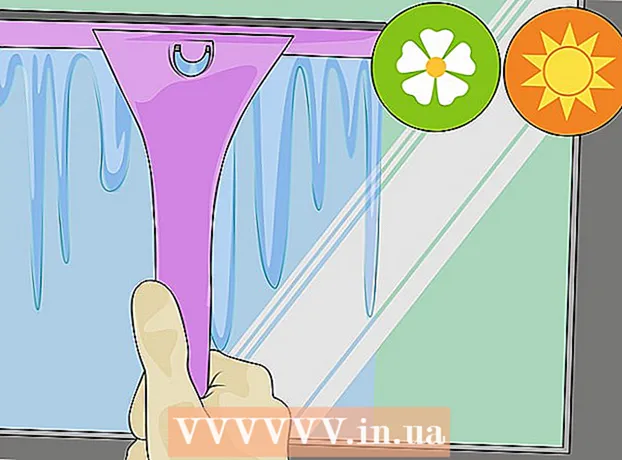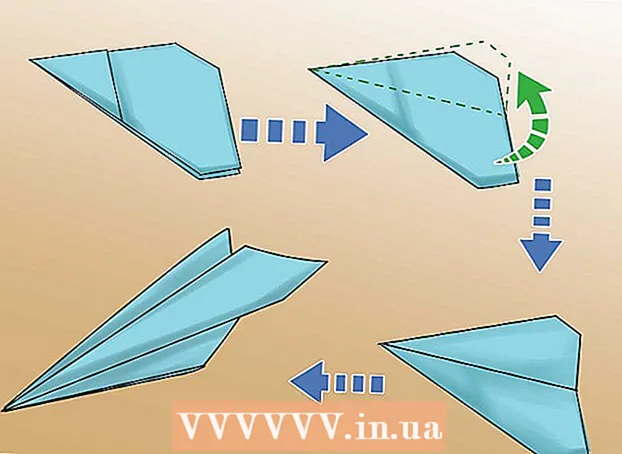Muallif:
Eric Farmer
Yaratilish Sanasi:
10 Mart Oyi 2021
Yangilanish Sanasi:
1 Iyul 2024
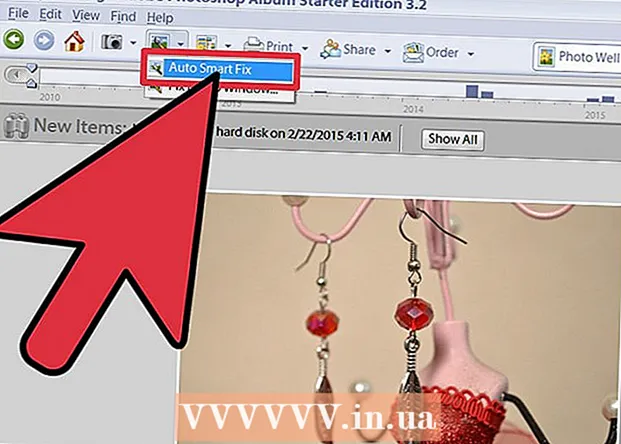
Tarkib
- Qadamlar
- 3 -usul 1: Adobe Photoshop CS3
- 3 usul 2: Adobe Photoshop CS2
- 3 -ning 3 -usuli: Adobe Photoshop Free Edition
- Maslahatlar
Ba'zida olingan fotosuratlar siz tasavvur qilganingizdek bo'lmaydi. Ular juda yorqin yoki juda qorong'i bo'lishi mumkin. Rasmlaringizni yanada chiroyli qilish uchun, ba'zida Adobe Photoshop kabi grafik tahrirlash dasturidan foydalanib, tasvirning yorqinligi sozlamalarini o'zgartirish kerak bo'ladi. Bunday dasturiy ta'minot yordamida siz portlatilgan fotosuratlarni muvozanatlashingiz va qorong'i kadrlarga yorqinlikni qo'shishingiz mumkin.
Qadamlar
3 -usul 1: Adobe Photoshop CS3
 1 Adobe Photoshop CS3 -ni oching. Ekranning chap tomonidagi menyuga o'ting va "Fayl" ni bosing. "Ochish" ni bosing va ishlashni xohlagan rasm faylini tanlang.
1 Adobe Photoshop CS3 -ni oching. Ekranning chap tomonidagi menyuga o'ting va "Fayl" ni bosing. "Ochish" ni bosing va ishlashni xohlagan rasm faylini tanlang.  2 Menyu satrining yuqori qismidagi "Rasm" bandini bosing. "Rasm" - "Sozlamalar" va "Yorqinlik va kontrast" -ni tanlang. Bu variantni bosing. Muloqot oynasi ochiladi.
2 Menyu satrining yuqori qismidagi "Rasm" bandini bosing. "Rasm" - "Sozlamalar" va "Yorqinlik va kontrast" -ni tanlang. Bu variantni bosing. Muloqot oynasi ochiladi.  3 Slayderlarni turli yo'nalishlarda siljitish orqali tasvirning yorqinligini o'zgartiring. Slayderni chapga siljitish tasvirni qoraytiradi, slayderni o'ngga siljitish esa tasvirni ravshan qiladi. Kerakli yorqinlik parametrlarini o'rnating va kontrastga o'ting.
3 Slayderlarni turli yo'nalishlarda siljitish orqali tasvirning yorqinligini o'zgartiring. Slayderni chapga siljitish tasvirni qoraytiradi, slayderni o'ngga siljitish esa tasvirni ravshan qiladi. Kerakli yorqinlik parametrlarini o'rnating va kontrastga o'ting.  4 Gistogramma slayderini yorqinligi kabi turli yo'nalishlarda siljitish orqali tasvir kontrastini o'zgartiring. Rasmingiz uchun kerakli kontrast parametrlarini aniqlang. Kontrastni sozlagandan so'ng, "Fayl" ga o'ting."Saqlash" ni tanlang va o'zgartirilgan rasmni saqlang.
4 Gistogramma slayderini yorqinligi kabi turli yo'nalishlarda siljitish orqali tasvir kontrastini o'zgartiring. Rasmingiz uchun kerakli kontrast parametrlarini aniqlang. Kontrastni sozlagandan so'ng, "Fayl" ga o'ting."Saqlash" ni tanlang va o'zgartirilgan rasmni saqlang.
3 usul 2: Adobe Photoshop CS2
 1 Adobe Photoshop CS2 -ni oching. Faylni tahrirlash uchun oching. "Rasm" bo'limiga o'ting. "Sozlamalar" ga o'ting. Bu variantni ajratib ko'rsatish. Boshqa variantlar paydo bo'ladi. Ulardan biri "Egri chiziqlar" dir. Bu variantni tanlang. Grafik va o'rtada chiziqli kvadrat ochiladi.
1 Adobe Photoshop CS2 -ni oching. Faylni tahrirlash uchun oching. "Rasm" bo'limiga o'ting. "Sozlamalar" ga o'ting. Bu variantni ajratib ko'rsatish. Boshqa variantlar paydo bo'ladi. Ulardan biri "Egri chiziqlar" dir. Bu variantni tanlang. Grafik va o'rtada chiziqli kvadrat ochiladi.  2 Grafik markazidagi chiziqni bosish uchun sichqonchani ishlating. Chiziqni yuqoriga ko'targaningizda, tasvir yanada yorqinroq bo'lishini sezasiz. Pastga siljish tasvirni qoraytirib yuboradi.
2 Grafik markazidagi chiziqni bosish uchun sichqonchani ishlating. Chiziqni yuqoriga ko'targaningizda, tasvir yanada yorqinroq bo'lishini sezasiz. Pastga siljish tasvirni qoraytirib yuboradi.  3 Rasmingiz uchun kerak bo'lganda yorqinlik parametrlarini o'zgartiring. Istalgan natijaga erishgandan so'ng, "Fayl" menyusiga o'ting va "Saqlash" ni bosing.
3 Rasmingiz uchun kerak bo'lganda yorqinlik parametrlarini o'zgartiring. Istalgan natijaga erishgandan so'ng, "Fayl" menyusiga o'ting va "Saqlash" ni bosing.
3 -ning 3 -usuli: Adobe Photoshop Free Edition
 1 Photoshop Albom Starter -ning bepul versiyasini oching. Menyuning yuqori qismidagi "Rasm olish" variantini bosing. Tahrir qilinadigan faylni tanlang.
1 Photoshop Albom Starter -ning bepul versiyasini oching. Menyuning yuqori qismidagi "Rasm olish" variantini bosing. Tahrir qilinadigan faylni tanlang.  2 Kerakli faylni bosing va oching. Menyuga o'ting va "Rasmlarni olish" variantining yonida, ekranning yuqori qismida joylashgan "Tuzatish" variantini tanlang.
2 Kerakli faylni bosing va oching. Menyuga o'ting va "Rasmlarni olish" variantining yonida, ekranning yuqori qismida joylashgan "Tuzatish" variantini tanlang.  3 Menyuni pastga siljiting "Avtomatik aqlli tuzatish."Uni tanlang. Siz boshqa variantlarni ko'rasiz. Rasmingizning yorqinligini xohlaganingizcha sozlash uchun ulardan foydalaning.
3 Menyuni pastga siljiting "Avtomatik aqlli tuzatish."Uni tanlang. Siz boshqa variantlarni ko'rasiz. Rasmingizning yorqinligini xohlaganingizcha sozlash uchun ulardan foydalaning.
Maslahatlar
- Adobe Photoshop -ning bepul versiyasidan foydalanganda, tasvir parametrlarini yaxshiroq nazorat qilish uchun ko'proq professional dasturiy ta'minotni sotib olish kerakligini yodda tuting.